Spotify mit Siri steuern
19.658 Aufrufe • Lesezeit: 2 Minuten
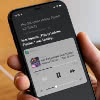 Lange Zeit war Apple Music die einzige Streaming-Quelle, die ihr über Siri anzapfen konntet. Andere Musikstreamingdienste konnten zum Leidwesen vieler iPhone- und Spotify-Nutzer nicht über Apples Sprachassistentin aufgerufen und gesteuert werden. Mittlerweile habt ihr jedoch die Möglichkeit, auch Spotify via Siri zu starten und bequem per Sprachbefehl zu bedienen. Wie ihr mit Siri Spotify steuern könnt, verraten wir euch im Folgenden.
Lange Zeit war Apple Music die einzige Streaming-Quelle, die ihr über Siri anzapfen konntet. Andere Musikstreamingdienste konnten zum Leidwesen vieler iPhone- und Spotify-Nutzer nicht über Apples Sprachassistentin aufgerufen und gesteuert werden. Mittlerweile habt ihr jedoch die Möglichkeit, auch Spotify via Siri zu starten und bequem per Sprachbefehl zu bedienen. Wie ihr mit Siri Spotify steuern könnt, verraten wir euch im Folgenden.
Inhaltsverzeichnis
Voraussetzung
Unabhängig davon, ob ihr die kostenlose Free-Version von Spotfiy nutzt oder das werbefreie Spotify Premium abonniert habt: Ihr könnt den Musikstreaming-Service ganz einfach per Siri-Sprachbefehl starten und steuern. Um Spotify via „Hey Siri“-Kommando – also ohne zusätzlichen Knopfdruck – aktivieren zu können, müsst ihr außerdem im Besitz eines iPhone 6s oder neuer sein.
Mit Siri Spotify steuern
Um nun Spotify mithilfe von Siri zu starten, müsst ihr die folgenden Worte an die Sprachassistentin richten:
„Hey Siri, spiele [Song, Album, Interpret] auf Spotify.“
Wenn ihr währenddessen eure EarPods/AirPods tragt, spielt die Lautstärke eures Befehls keine Rolle. Falls ihr jedoch über die iPhone-Lautsprecher Musik hört, funktioniert das „Hey Siri“-Kommando nur, wenn die Musiklautstärke sehr niedrig eingestellt ist.
Natürlich könnt ihr auch Siri aktivieren, indem ihr entweder den Home Button (bis iPhone 8) oder die rechte Seitentaste gedrückt haltet (ab iPhone X) und dann das Kommando gebt.
Beachtet: Anders als mit einem vollumfänglichen Spotify Premium Abo, spielt Siri in der Spotify Free-Version (nur) einen zufälligen Titel zum jeweiligen Interpreten ab.
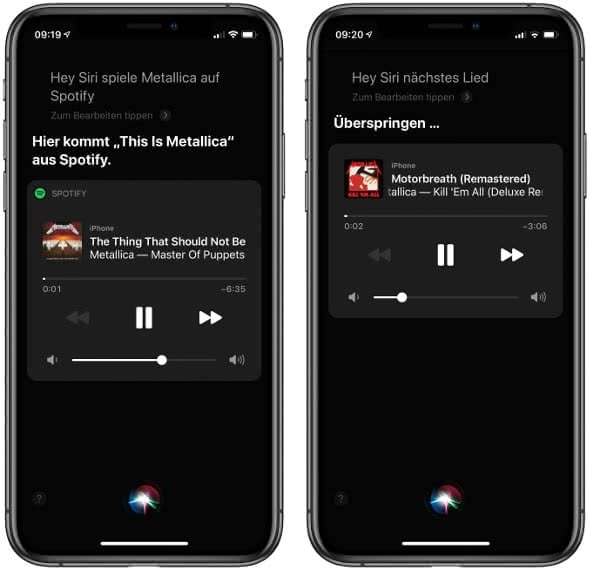
Übrigens: Wenn ihr nur den Künstler nennt und sonst keine weiteren Angaben zu Album oder Titel macht, wird eine zufällige Playlist zu dem jeweiligen Interpreten abgespielt.
Siri Spotify Befehle
Sobald die Musik in Spotify auf eurem iPhone abgespielt wird, könnt ihr die Musikwiedergabe mit den folgenden Sprachkommandos weiter steuern:
- Hey Siri, stopp/weiterspielen
- Hey Siri, vorheriges Lied/nächstes Lied
- Hey Siri, lauter/leiser
Vorspulen bzw. zurückspulen klappt mit Siri auf Spotify leider (noch) nicht.